Oxygen 2 Light je oficiální program na tvorbu addonů. Můžete si ho ztáhnout ze sekce download nebo z oficiálních stránek.
Stáhněte si k tomu ještě Buldozer což je prohlížeč.
3D Modelování
Jakmile to pochopíte, zjistíte, že je to velice jednoduché. Uvedu tady pár názvů, které budu používat.
Vertex
Vertex je bod, který označuje kostru modelu. Na obrázku vidíte čtyři
vertexy.
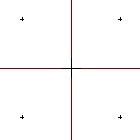
Face
Face jsou 3 - 4 spojené vertexy. Existují dva druhy face:
1. Jednostraná. Plocha vzniklá ze spojených vertexů je viditelná
jen z jedné strany. Vytvoříme ji: Create > New Face nebo F6.
2. Oboustraná. Plocha vzniklá ze spojených vertexů je viditelná z
obou strann. Vytvoříme ji: Create > New Face, Create > New Face
nebo dvakrát stiskneme F6.
Face Jednostranná
Oboustraná
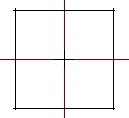
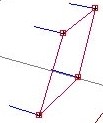
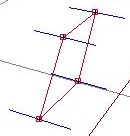
Modelování není nic jiného než
vertexy spojené do face. Musíte posouvat vertexy podél os X, Y, Z do té
doby dokud nebudou mít správný tvar a
pak je spojit do face. Líp se to asi vysvětlit nedá. Musíte si s tím pohrát dokud to nepochopíte.
Prostředí Oxygenu

Zde
popíšu jednotlivá tlačítka začnu nahoře, z leva do prava, a potom
dole z leva do prava.
1. Nový dokument 2. Otevřít 3. Uložit 4. Vyjmout 5. Kopírovat 6. Vložit
7. Zpět 8. Vpřed 9. Pustí Buldozer 10. Označí všechny spojené
vertexy 11. Označí 1 vertex 12. Označí Face 13. To nevím co znamená
14. Přiblížení 15. Otočí označenou část 13. Zmenší označenou
část 15. Převrátí podle osy X 16. Převrátí podle osy Y 17.
Nastavení Face 18. Nastavení Vertexů 19. Změna barvy vyplněného
modelu v Oxygenu 20. Textura
21. - 25. Pohledy 26. - 31. Povolené osy při posouvání 32. Zakázaní
rotace 33. Pohled na střed 34. Vyplněný model 35. Je vidět jen ta část
nevyplněného modelu, která by byla vidět ve vyplněném modelu 36.
Zobrazení mřížek 37. Nevím 38. - 40. Poloha myši
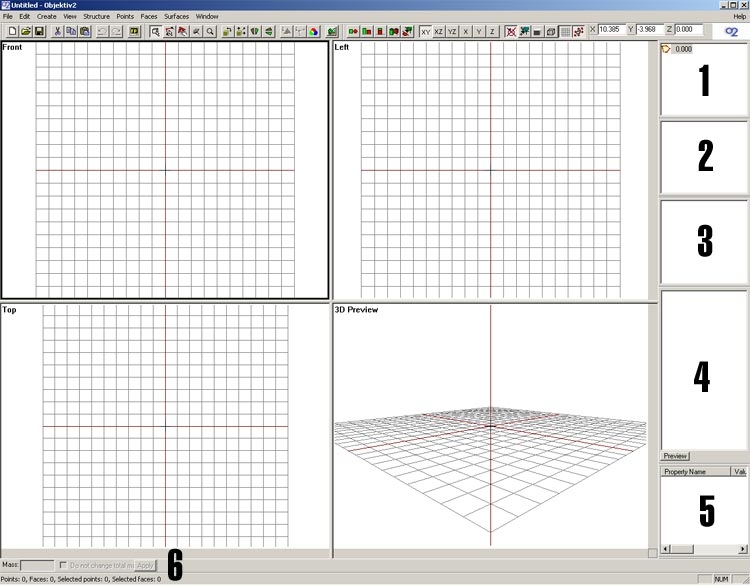
1. Seznam LODů použitých v modelu. Aktivujete klávesou Alt + L
2. Seznam Selekcí použitých v modelu. Aktivujete Window>>Named
selections
3. Historie. Zde najdete několik akcí, které jste provedli jako poslední.
Okno aktivujete klávesou Alt + H
4. Seznam textur použitých v daném LODu. Když zapnete Preview uvidíte
i jejich náhled. Okno aktivujete klávesou Alt + T
5. Named propertys. Sem se píšou různé nastavení pro model. Jaká to
jsou si povíme u každého druhu modelu, protože jsou u každého typu
jiné. Okno aktivujete klávesou Alt +
P
6. Mass. Zde se nastavuje váha modelu. Je aktivní pouze v Geometry LODu.
Okno aktivujete klávesou Alt + M
Nastavení
Oxygenu
Do nastavení se dostanete přes
File>>Options. (Klikněte na obrázek pro zvětšení)

Texturování
Texturování v
Oxygenu je úplně perfektně udělané, protože si můžete dát texturu
rovnou na pozadí a dělat model podle ní. Abyste toho dosáhli
postupujte podle následujících kroků.